如何打印表格的特定区域 点击使用AI助手 了解更多
发布于 2024-09-25 liusiyang 299 编辑
在打印表格时,我们可能只需要打印表格的特定区域,而不是整个表格。本文将介绍如何通过设置打印区域来实现这一目标,从而提高打印效率和节省纸张。
我们在打印表格时,若只想打印此表格的某一区域,该如何操作呢?
▪以此成绩单为例,若只需打印姓名和考号。
选中姓名和考号表格区域,点击上方菜单栏页面布局-打印区域-设置打印区域。
就能将选中区域设置为可打印的区域,点击上方“打印预览”即可查看打印效果。
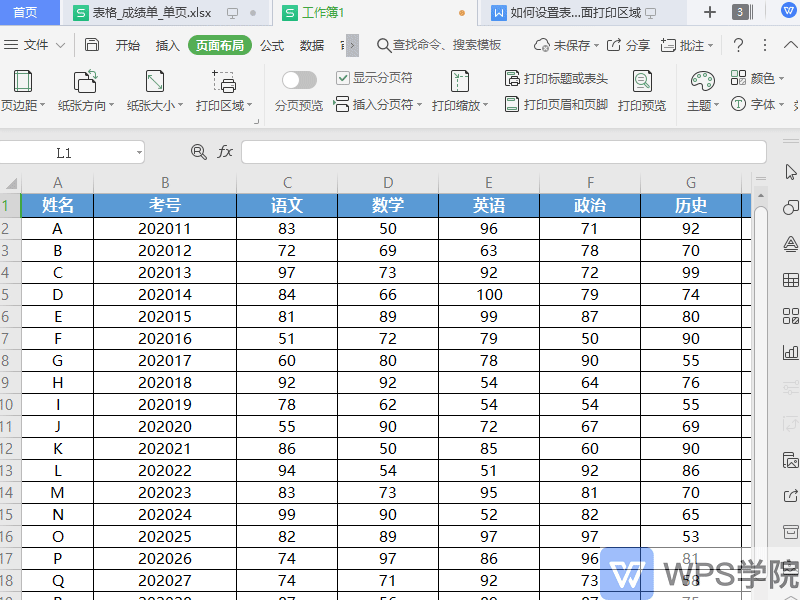
▪若我们想取消设置打印区域,点击上方菜单栏页面布局-打印区域-取消打印区域,这样就可以啦。
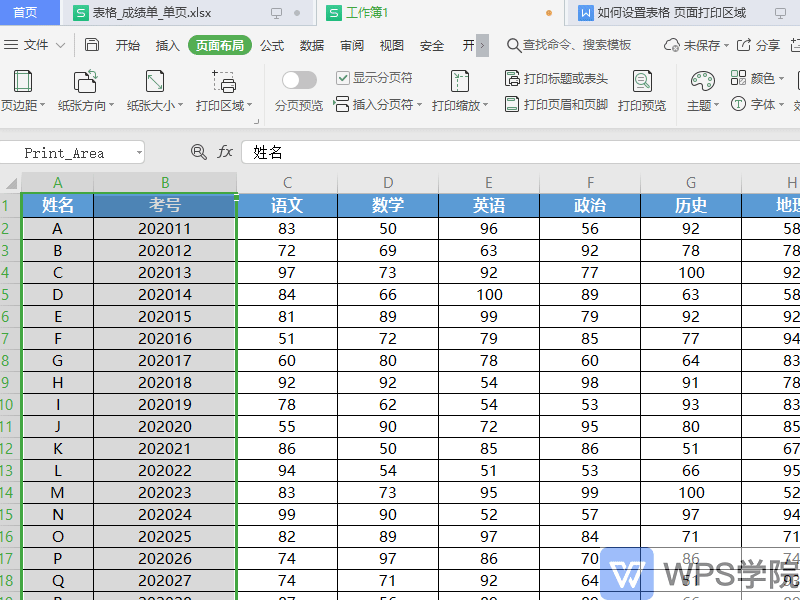
通过设置打印区域,我们可以只打印表格的特定区域,从而提高打印效率和节省纸张。只需按照本文介绍的步骤进行操作,即可轻松实现这一目标。
原文链接:https://bbs.wps.cn/topic/10550


